wps如何设置0不显示 如何在WPS表格中取消零值显示
更新时间:2023-11-25 08:57:28作者:xtliu
wps如何设置0不显示,WPS表格作为一款功能强大的电子表格软件,提供了丰富的设置选项,能够满足用户对数据展示的个性化需求,在使用WPS表格的过程中,有时会遇到一个问题,就是零值的显示。有些用户可能不希望在表格中显示零值,那么如何设置WPS表格不显示零值呢?在本文中我们将介绍如何在WPS表格中取消零值显示,帮助用户更好地利用这款软件进行数据处理和分析。无论是对于初学者还是对于有一定使用经验的用户来说,掌握取消零值显示的方法都是非常有用的。下面我们就来详细讲解一下具体的操作步骤。
具体步骤:
1.在这一组数据中我们看到好多零值,接下来就是设置把零值取消~~
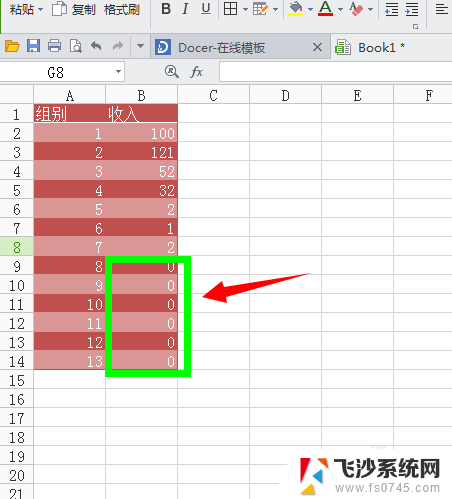
2.首先对这些单元格进行选择~~(不选择也可以)~。
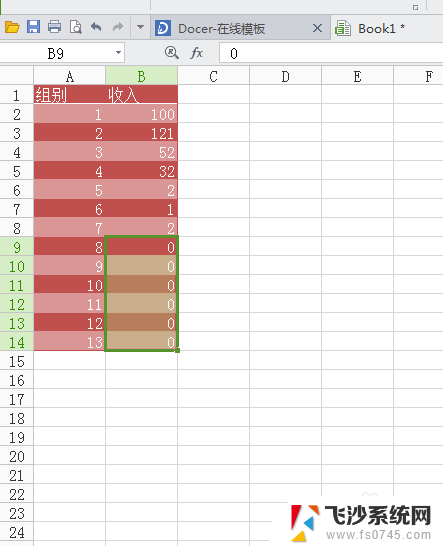
3.然后点击左上角有个下拉符号,选择“工具”。
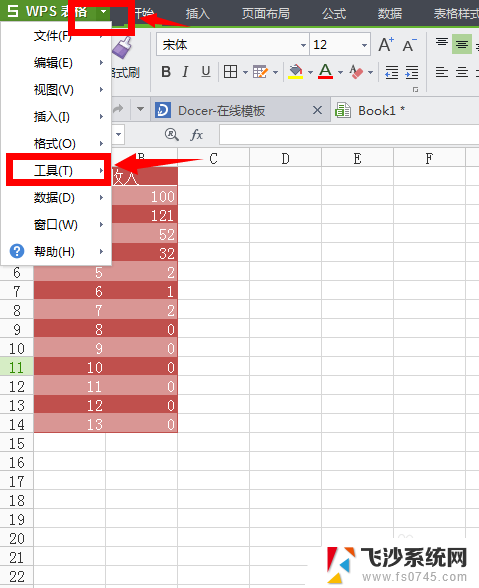
4.选择“工具”中的“选项”。
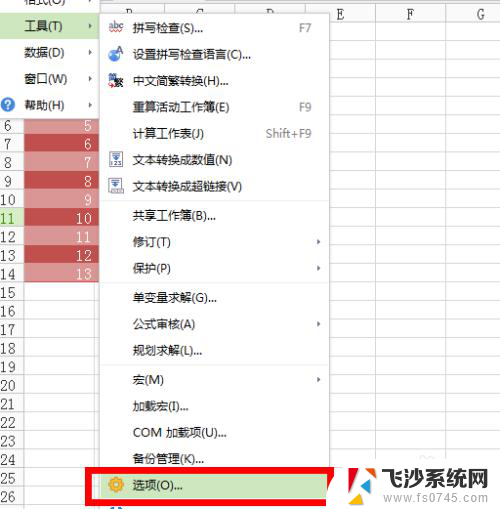
5.在弹出的“选项”窗口中我们就能看到“零值”啦,取消它前面的勾就行啦。点击确定。
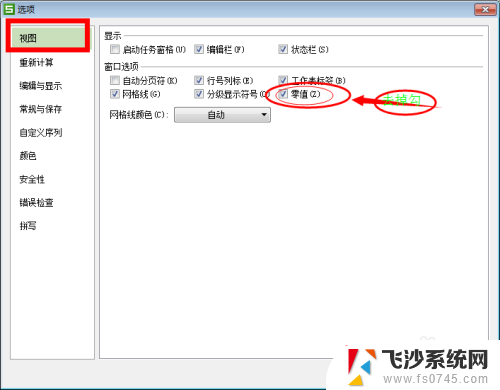
6.我们就能看到效果了~~~
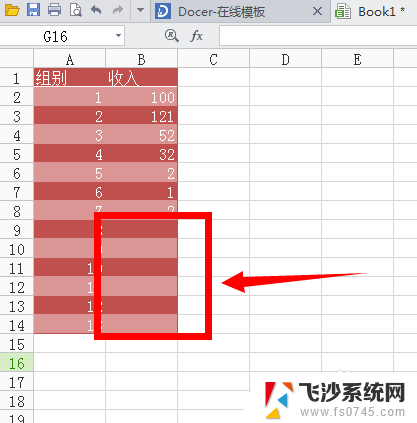
以上就是关于wps如何设置0不显示的全部内容,有出现相同情况的用户可以按照以上方法解决。
wps如何设置0不显示 如何在WPS表格中取消零值显示相关教程
-
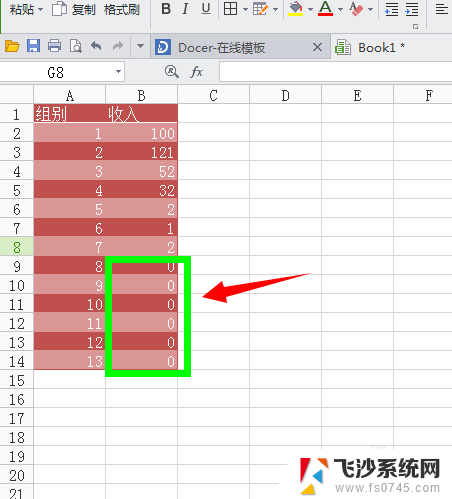 wps表格数字0不显示怎么设置 在WPS表格中如何设置不显示零值
wps表格数字0不显示怎么设置 在WPS表格中如何设置不显示零值2023-12-22
-
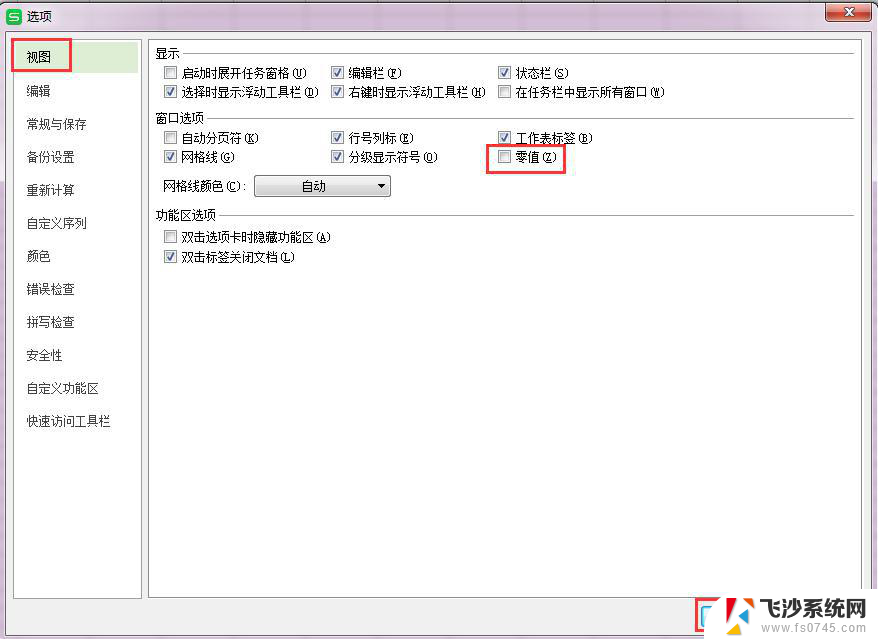 wps表格中0不显示 wps表格中的0不显示问题
wps表格中0不显示 wps表格中的0不显示问题2024-02-28
-
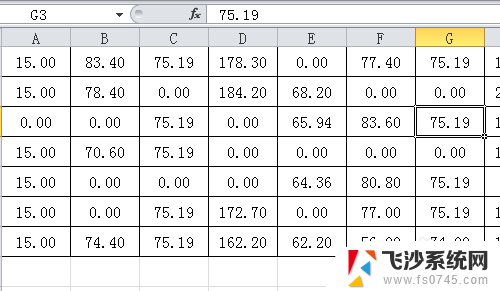 excel数字为0不显示 Excel表格中如何不显示零
excel数字为0不显示 Excel表格中如何不显示零2024-03-03
-
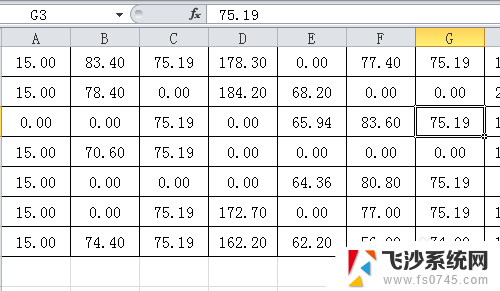 表格中不显示0怎么设置 Excel表格中的零不可见
表格中不显示0怎么设置 Excel表格中的零不可见2024-02-03
- wps怎么在图表显示 数值和百分比 如何在wps图表中设置同时显示数值和百分比
- wps数据透视表中计数项为0的项目如何显示出来 wps数据透视表如何显示计数项为0的项目
- wps如何显示表格所有批注 wps表格如何显示所有批注
- wps表格数值为0时公式单元格显示为空白
- wps如何在单元格中显示当前时间及日期 如何在wps表格中使用公式显示当前时间及日期
- wps如何让平均值显示在右下角 wps如何设置平均值显示在右下角
- 电脑如何硬盘分区合并 电脑硬盘分区合并注意事项
- 连接网络但是无法上网咋回事 电脑显示网络连接成功但无法上网
- 苹果笔记本装windows后如何切换 苹果笔记本装了双系统怎么切换到Windows
- 电脑输入法找不到 电脑输入法图标不见了如何处理
- 怎么卸载不用的软件 电脑上多余软件的删除方法
- 微信语音没声音麦克风也打开了 微信语音播放没有声音怎么办
电脑教程推荐
- 1 如何屏蔽edge浏览器 Windows 10 如何禁用Microsoft Edge
- 2 如何调整微信声音大小 怎样调节微信提示音大小
- 3 怎样让笔记本风扇声音变小 如何减少笔记本风扇的噪音
- 4 word中的箭头符号怎么打 在Word中怎么输入箭头图标
- 5 笔记本电脑调节亮度不起作用了怎么回事? 笔记本电脑键盘亮度调节键失灵
- 6 笔记本关掉触摸板快捷键 笔记本触摸板关闭方法
- 7 word文档选项打勾方框怎么添加 Word中怎样插入一个可勾选的方框
- 8 宽带已经连接上但是无法上网 电脑显示网络连接成功但无法上网怎么解决
- 9 iphone怎么用数据线传输文件到电脑 iPhone 数据线 如何传输文件
- 10 电脑蓝屏0*000000f4 电脑蓝屏代码0X000000f4解决方法